ps如何将照片做成粉笔画效果
1、打开ps,双击空白处。

2、双击导入黑板素材。
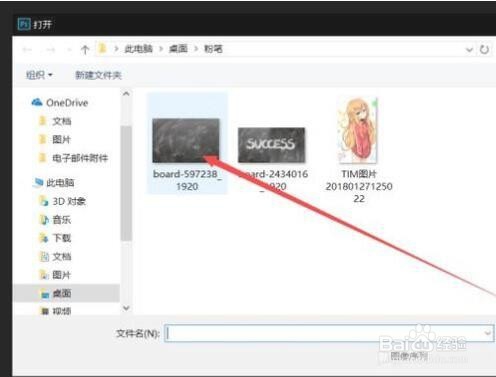
3、将图片拖入ps。

4、调整图片大小。

5、选择滤镜-风格化-查找边缘。

6、查找边缘后,图片轮廓会加深。
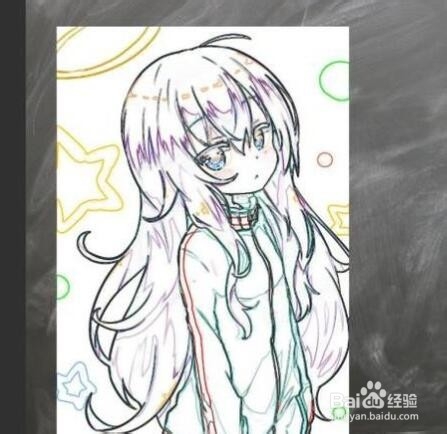
7、使用快捷键CTRL+I反选。

8、如图点击右下角。
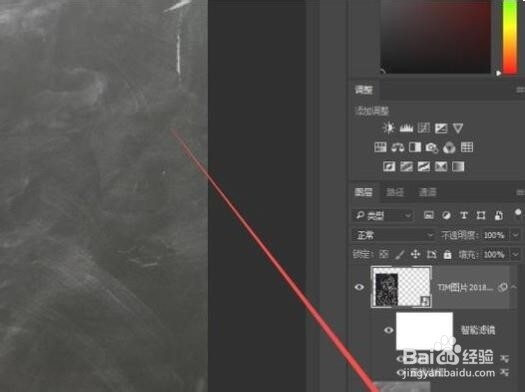
9、选择黑白。

10、根据图片情况调整数值。

11、如图点击,建立剪切蒙版。
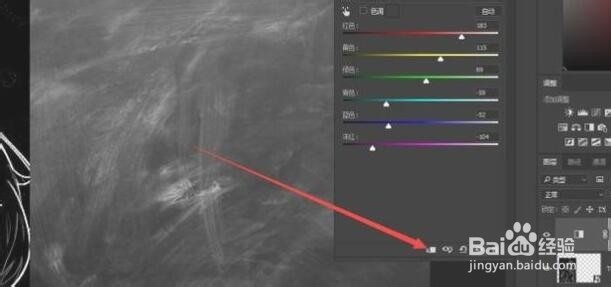
12、点击选中图片图层。

13、点击滤镜-滤镜库。

14、选择粗糙蜡笔。
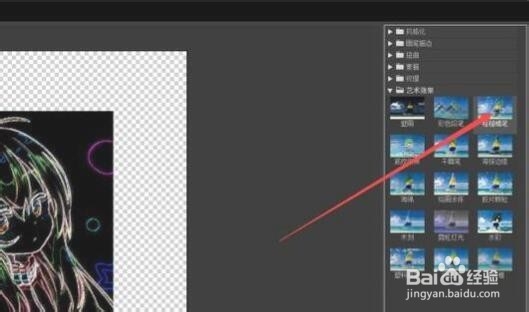
15、调整数值,将图片边缘做出粗糙的感觉,确认。

16、如图点击图层混合模式。
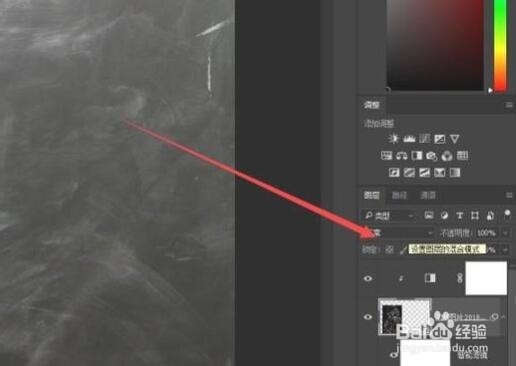
17、选择滤色。

18、这就是最后粉笔画效果了,是不是感觉跟黑板画的一样。
